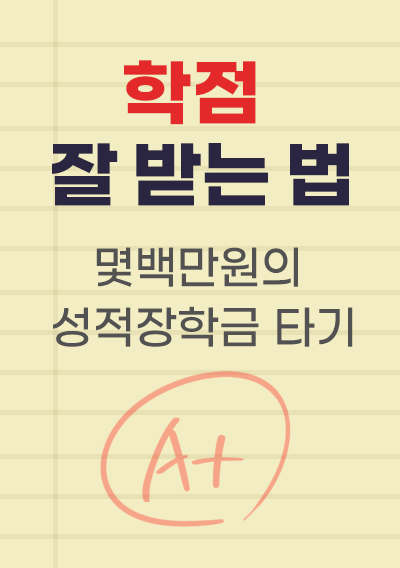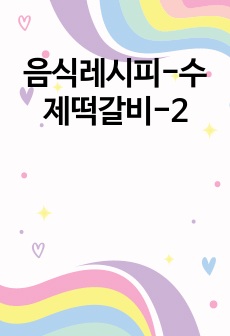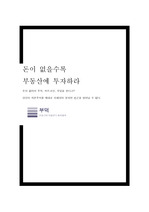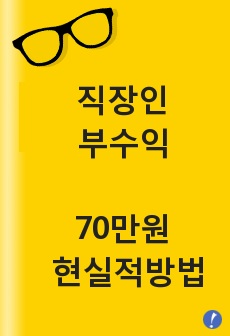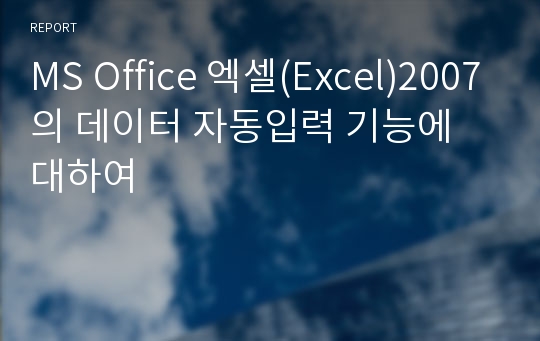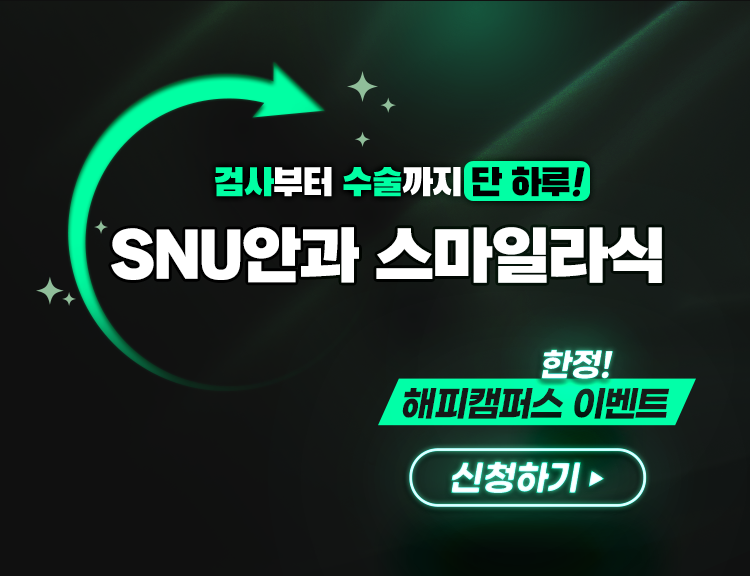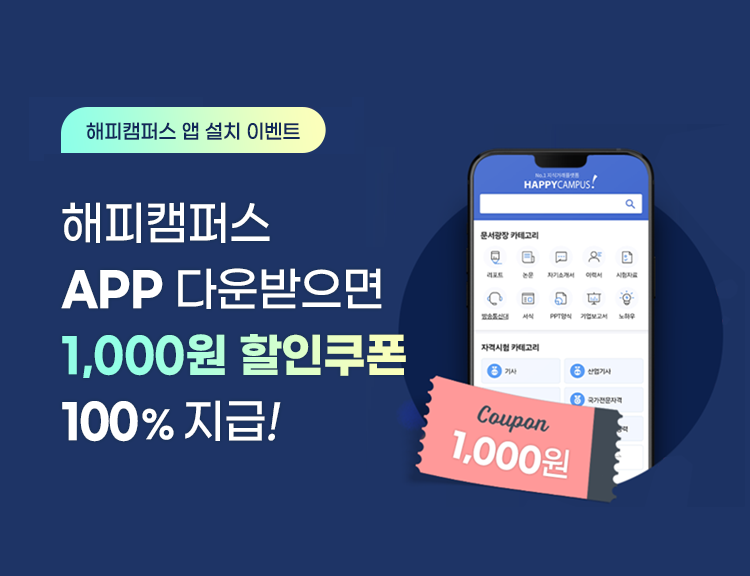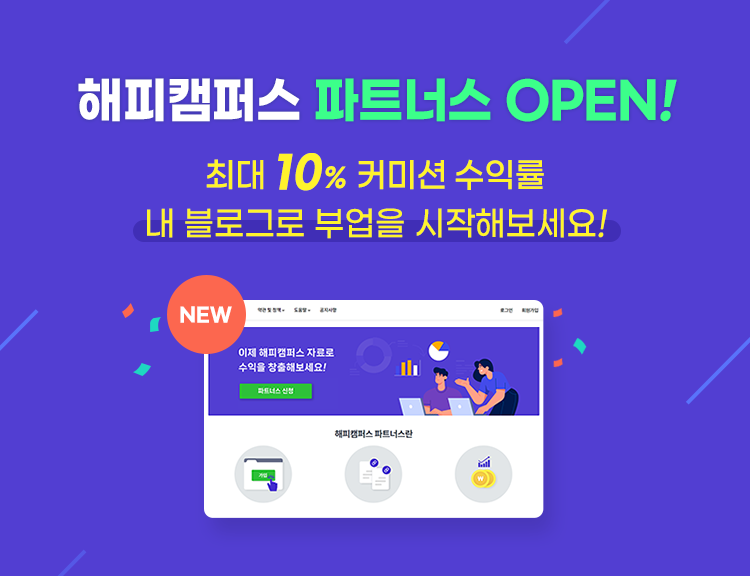MS Office 엑셀(Excel)2007의 데이터 자동입력 기능에 대하여
*영*
다운로드
장바구니
소개글
엑셀 2007에는 입력할 데이터들에 일정한 규칙이나 패턴이 있을 경우 이를 자동으로 인식하여 그 규칙이나 패턴으로 데이터를 자동으로 생성해 주는 기능과 자주 사용하는 긴 단어나 목록 등을 미리 저장해 두었다가 필요할 때마다 간편하게 불러서 입력할 수 있는 기능 등 다수의 데이터 자동입력기능이 있습니다.본 자료에서는 이러한 엑셀의 데이터 자동입력 기능을 이용하여 사용자가 데이터를 입력할 때 최소한의 노력으로 최대한의 효과를 발휘할 수 있도록 하는 방법에 대하여 설명하고자 합니다. 엑셀의 데이터 자동입력기능을 이용하면 편리하고 빠르게 많은 데이터를 자동으로 입력할 수 있어 작업의 효율성을 높일 수 있습니다.
목차
1.엑셀 2007의 데이터 자동입력 기능 개요2.동일 데이터를 일괄 입력하기
2.1 일반적인 방법(복사(Ctrl+C)한 후 붙여넣기(Ctrl+V))
2.2 직접 셀주소를 입력하여 일괄 입력하기
2.3 셀 범위를 먼저 지정하고 데이터 일괄 입력하기
3.여러 시트에 동일 데이터 일괄 입력하기
4.일정한 간격의 숫자를 자동 입력하기
5.일정한 간격의 날짜를 자동 입력하기
5.1 동일한 요일의 날짜만 자동으로 생성하기
5.2 월말 날짜만 자동으로 생성하기
5.3 주말을 제외한 평일 날짜만 자동 생성하기
6.약자만 입력하여 전체글자 나타내기
7.목록을 등록하고 자동 채우기 기능으로 나타내기
8.레코드관리기능을 이용한 자동 입력폼 사용하기
9.이름정의 기능을 이용하여 간편하게 수식 입력
10.이름정의 기능을 이용하여 긴 문장 입력하기
11.앞서 입력한 텍스트에서 선택하여 자동입력하기
본문내용
엑셀은 현재 많은 사용자들의 사랑을 받고 있는 업무프로그램중의 하나입니다. 숫자와 관련된 작업을 하는데 있어 거의 독보적이라고 할 정도로 많은 사람들이 활용하고 있으며, 단순한 수치계산용 프로그램을 넘어 다양한 데이터의 종합적 분석, 관리까지 가능한 프로그램으로 발전하고 있습니다.그런데 많은 사람들이 엑셀 2007을 사용할 때(특히 워크시트에 데이터를 입력할 경우) 엑셀이 가지고 있는 다양한 자동화 입력기능을 이용하기보다는 각각의 셀에 일일이 데이터를 직접 입력하는(마치 워드프로세스처럼..) 경우가 많습니다. 데이터 양이 적을 경우에는 일일이 타이핑해서 데이터를 입력하여도 별 문제가 없겠지만 데이터 양이 많을 경우에는 단 몇 초 동안 실행되는 엑셀의 계산기능을 이용하기 위해 상당한 시간 동안 수백, 수천 건의 데이터를 일일이 손으로 입력해야 하는 아이러니한 문제가 발생합니다.
엑셀 2007에서는 이러한 문제를 해결하기 위하여, 입력할 데이터들에 일정한 규칙이나 패턴이 있을 경우 이를 자동으로 인식하여 그 규칙이나 패턴으로 데이터를 자동으로 생성해 주는 기능과 자주 사용하는 긴 단어나 목록 등을 미리 저장해 두었다가 필요할 때마다 간편하게 불러서 입력할 수 있는 기능 등 다수의 데이터 자동입력기능이 있습니다.
따라서 본 자료에서는 이러한 엑셀의 데이터 자동입력기능을 이용하여 사용자가 데이터를 입력할 때 최소한의 노력으로 최대한의 효과를 발휘할 수 있도록 하는 방법에 대하여 설명하고자 합니다. 엑셀의 데이터 자동입력기능을 이용하면 편리하고 빠르게 많은 데이터를 자동으로 입력할 수 있어 작업의 효율성을 높일 수 있습니다.
그러면 이제부터 엑셀 2007에서 데이터의 패턴이나 형식에 따라 데이터를 자동 생성하여 해당 셀에 일괄 입력하는 방법 등에 대하여 상세히 살펴보겠습니다.
5.일정한 간격의 날짜를 자동 입력하기
이번에는 일정한 간격의 날짜를 자동으로 입력하는 방법에 대하여 알아보겠습니다.
5.1 동일한 요일의 날짜만 자동으로 생성하기
가)아래 화면과 같이 B2와 B3셀에 연속된 동일 요일의 날짜인 “2008-08-20”, “2008-08-27”을 각각 입력합니다.
나)그리고 [홈]-[표시형식]에서 드롭다운 list박스를 선택하고 “자세한 날짜”를 선택하여 요일표시가 나타나도록 셀서식을 변경합니다.
다)그런 다음 B2와 B3셀을 범위로 지정하고 범위상자의 우측하단에 마우스 포인터를 가까이 하면 마우스 포인터가 “+”로 변합니다. 이때 마우스를 클릭하고 채우기 핸들을 B23셀까지 아래로 드레그합니다.